Outlook Password Recovery - Co dělat, aby se obnovilo zapomenuté heslo
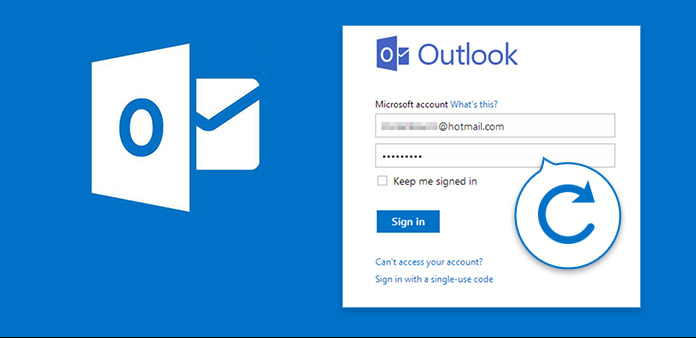
Microsoft Outlook je celosvětový e-mailový server. Můžete odesílat a přijímat e-maily s přáteli, rodinami a kolegy. Jakmile se přihlásíte k účtu Outlook, získáte přístup ke všem e-mailům aplikace Outlook. Aby bylo zajištěno zabezpečení účtu Outlook, mnoho uživatelů dává přednost silnému heslu. Pokud jste zapomněli heslo k účtu Microsoft, nemáte povoleno získat přístup k vašemu účtu Outlook.
Co udělat, abyste obnovili zapomenuté heslo k e-mailu aplikace Outlook? Pokud si pamatujete e-mailovou adresu aplikace Outlook, kterou používáte, můžete obnovit heslo aplikace Outlook z oficiálního webu. Nástroj pro obnovení účtu Microsoft vám může pomoci odemknout váš účet Outlook. Navíc se můžete obrátit na profesionální nástroj pro obnovení hesla aplikace Microsoft Outlook. Obě dvě řešení jsou představena s podrobnými informacemi zde.
Část 1: Jak obnovit heslo aplikace Outlook pomocí vašeho účtu Microsoft
Když zadáte nesprávné heslo aplikace Outlook, budete uzamčeni z účtu Microsoft Outlook. Neoprávněný pokus je docela frustrující. Během této doby musíte prostřednictvím zaslaného bezpečnostního kódu prokázat, že jste správným vlastníkem. Podívejme se na kompletní tutoriál obnovení hesla účtu Outlook.
Krok 1: Otevřete stránku Microsoft reset hesla
Přejděte na https://account.live.com/password/reset a navštivte stránku pro obnovení hesla účtu Microsoft. Budete požádáni o zadání e-mailové adresy, telefonního čísla nebo jména Skype, které jste použili k vytvoření tohoto účtu Microsoft. Během této doby zadejte svou e-mailovou adresu aplikace Outlook. Klikněte na "Další" pro potvrzení.

Krok 2: Získejte bezpečnostní kód
Online služba pro obnovení hesla aplikace Microsoft Outlook potřebuje ověřit vaši identitu. Bezpečnostní kód můžete získat prostřednictvím telefonního čísla spojeného s vaším účtem Outlook. Označte před volbou "Text ***". Zadejte poslední 4 číslice telefonního čísla. Poté klikněte na možnost „Získat kód“ a pokračujte. V opačném případě můžete kliknout na „Nemám žádné z těchto“ a získat další možná ověření.
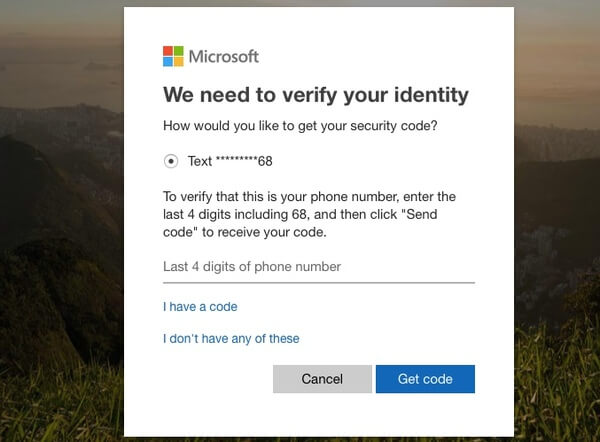
Krok 3: Obnovte heslo aplikace Outlook
Bezpečnostní kód obnovení hesla aplikace Microsoft Outlook bude okamžitě odeslán do vašeho telefonu. Zadejte bezpečnostní kód a kliknutím na „Další“ ověřte svou identitu.
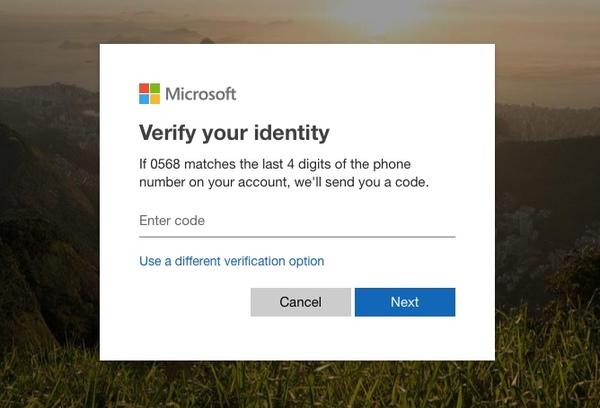
Nyní můžete změnit heslo aplikace Outlook na stránce "Obnovit heslo". Zadejte a znovu zadejte heslo aplikace Outlook o minimální délce 8 znaků. Poté klikněte na "Další" pro uložení změn.
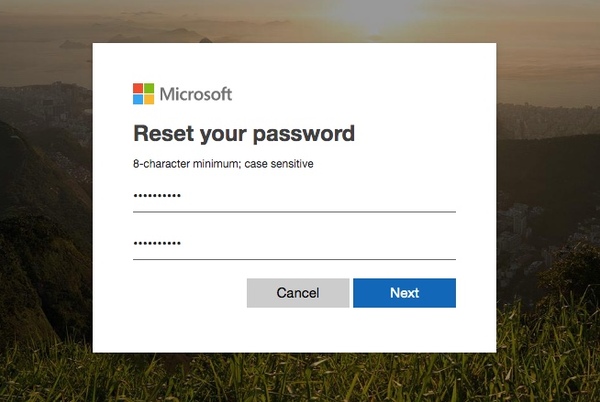
Krok 4: Kompletní obnovení hesla pro aplikaci Outlook
Když uvidíte stránku „Vaše heslo je změněno“, znamená to, že obnovení hesla aplikace Microsoft Outlook je dokončeno. Můžete povolit dvoufázové ověření, abyste ochránili svůj účet Microsoft Outlook a heslo před krádeží nebo hackováním. Samozřejmě můžete kliknout na "Přihlásit se" a dostat se na stránku account.live.com. Stačí se přihlásit ke svému účtu Outlook pomocí nového hesla.
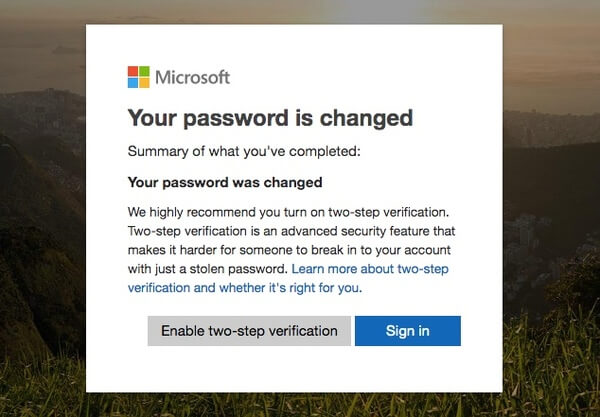
Poznámka: Poté můžete na přihlašovací stránce Outlooku zaškrtnout „Ponechat mě přihlášeného“. V důsledku toho se vaše heslo a účet aplikace Outlook uloží do prohlížeče. Je to dobrý způsob, jak obejít problémy s přihlášením do aplikace Outlook. Musíte se však ujistit, že jde o důvěryhodný počítač, který ostatní nemohou používat bez vašeho svolení.
Část 2: Doporučený způsob, jak obnovit jakékoli uživatelské heslo ve Windows 10 / 8 / 7
Když jste ztratili přihlašovací heslo v systému Windows 10 / 8.1 / 8 / 7 k obnovení hesla aplikace Outlook, jak obnovit heslo uživatele nebo správce v systému Windows? Tipard Windows reset je doporučeným řešením, jak obejít přihlašovací heslo systému Windows a snadno získat požadované informace. Kromě toho můžete pro počítač také vytvořit další účet správce.
- 1. Změňte a resetujte heslo uživatelských a administrátorských účtů.
- 2. Vytvořte jiný účet správce pro počítač bez přihlášení.
- 3. Podporujte všechny pracovní stanice Windows a mnoho typů pevných disků.
- 4. Obnovte heslo systému Windows pomocí spouštěcí jednotky CD / DVD nebo USB.
Stáhněte a nainstalujte program pro obnovení hesla na přístupném počítači. Poté spusťte program v počítači, vložte do počítače disk CD / DVD nebo USB a vytvořte spouštěcí zařízení pro obnovení hesla.

Jakmile zařízení vložíte, můžete zvolit možnost „Vypálit CD/DVD“ pro vytvoření disku CD/DVD s resetováním hesla nebo zvolit možnost „Vypálit USB“ a vytvořit jednotku USB flash s resetováním hesla. Po dokončení vypalování stačí kliknout na tlačítko „OK“ a program ukončit.

Stačí vyjmout zaváděcí zařízení a vložit jej do uzamčeného počítače. Zadejte „Prostředí předinstalace systému Windows“ podle výzvy spouštěného počítače. Zvolte "CD-ROM Drive" pro použití CD/DVD mechaniky nebo "Removable Devices" pro použití USB flash disku.

Program se automaticky spustí na vašem počítači, můžete si vybrat operační systém Windows a uživatelský účet pro obnovu hesla aplikace Outlook. Chcete-li změnit nové heslo účtu, klikněte na tlačítko „Obnovit heslo“.

Když resetujete heslo pro Windows, můžete kliknout na tlačítko "Reboot" a použít nové heslo. Požádá vás o vysunutí zařízení a restartování počítače, což můžete použít výše uvedenou metodu k obnovení hesla aplikace Outlook.
Poznámka: Kromě výše uvedených řešení můžete také kliknout na možnost "Přidat uživatele" a vytvořit dalšího uživatele nebo účet správce pro Windows. Pokud jde o způsob, můžete přistupovat k počítači bez změny původních účtů.
Proč investovat do čističky vzduchu?
Pokud chcete zašifrovat některé důležité soubory, můžete pro tyto soubory vytvořit složku pro ochranu heslem. Článek sdílí různé způsoby šifrování souborů pomocí hesla 3. Vestavěné šifrování je metoda ochrany před neoprávněným přístupem od uživatelů sítě. Samozřejmě můžete pomocí programů ZIP snadno nastavit heslo pro složky. Kromě toho je příkazový řádek další doporučenou metodou vytvoření složky pro ochranu heslem.







